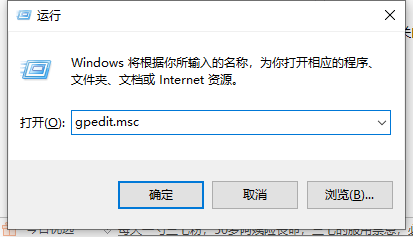
平时我们用完电脑后关机是必不可少的步骤之一,而我们一般选择开始菜单的关机按钮,但是一些用户发现点击关机按钮,居然关不了机,这是怎么回事呢?下面小编来告诉大家电脑关机关不了怎么办的具体教程。
1、“win+r”打开“运行”选项。然后在对话框中输入“gpedit.msc”,然后单击“确定”。
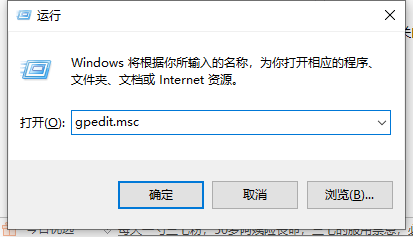
2、弹出“本地组策略编辑器”页面,在该页面的右边双击“计算机配置”。选择“管理模板”并双击它,双击“系统”选项。
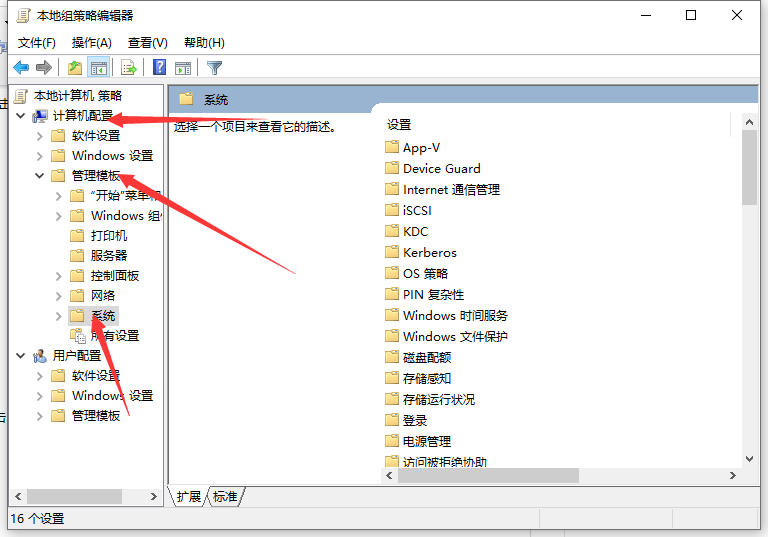
3、在该页面中找到“关机选项”,并双击它。
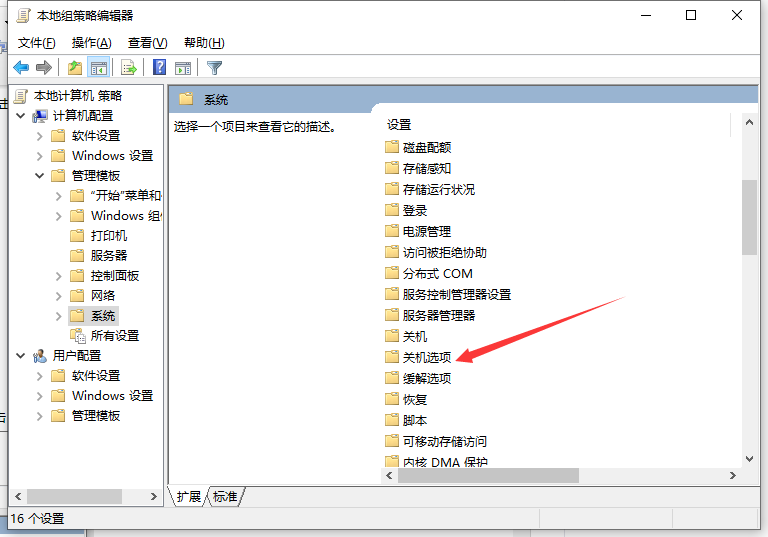
4、双击“关闭会阻止或取消关机的应用程序的自动终止功能”,弹出的对话框中,选中“已启用”,然后单击确定就可以了。
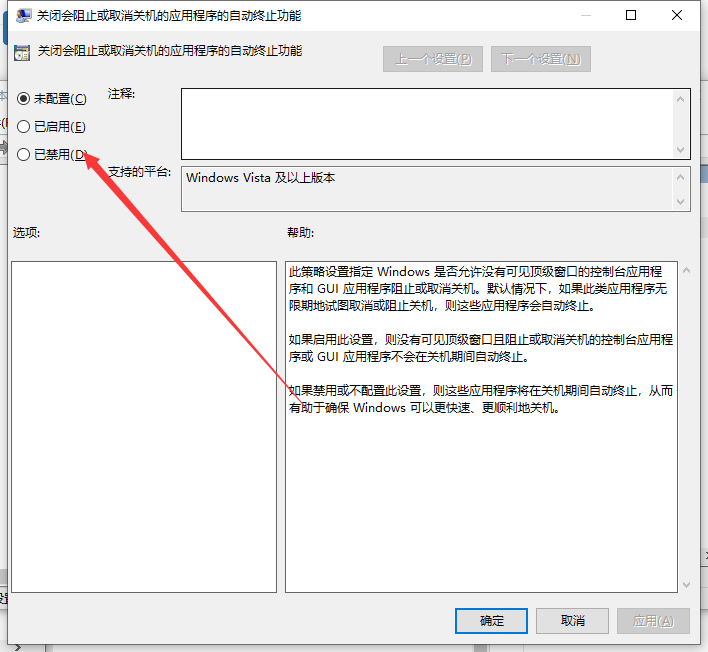
以上就是电脑关机关不了的解决方法啦,希望能帮助到大家。






 粤公网安备 44130202001059号
粤公网安备 44130202001059号